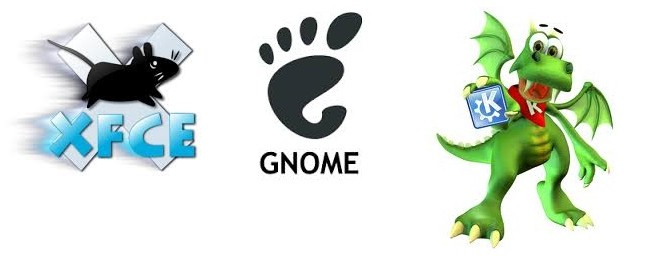- Установка GUI на RedHat/CentOS/Fedora
- Установка Gnome на RedHat/CentOS/Fedora
- Установка KDE на RedHat/CentOS/Fedora
- Установка TDE на RedHat/CentOS/Fedora
- Установка Cinnamon на RedHat/CentOS/Fedora
- Установка MATE на RedHat/CentOS/Fedora
- Установка Xfce на RedHat/CentOS/Fedora
- 16 thoughts on “ Установка GUI на RedHat/CentOS/Fedora ”
Установка GUI на RedHat/CentOS/Fedora
У меня есть CentOS 6 с минимальными настройками и используется как веб-сервер. Но данный сервер использует только консоль, а я еще хотел бы использовать и графический интерфейс к моему серверу (используя подключение через VNC к моему серверу). Вы можете установить группу пакетов с groupinstall на CentOS, Fedora или RedHat. Centos установит Gnome как графическую оболочку по умолчанию. В своей теме “Установка GUI на RedHat/CentOS/Fedora ” я расскажу как можно установить различные графические оболочки на такие дистрибутивы как CentOS, Fedora, RedHat.
Прежде всего, вам понадобится «X Window System»- это как основа для GUI:
# yum groupinstall -y 'X Window System'
После этого вы можете выбрать один из доступных GUI чтобы установить их. По умолчанию Centos 6 установливает Gnome как Desktop Environment.
Установка Gnome на RedHat/CentOS/Fedora
Чтобы установить его выполните одну из ниже приведенных команд:
# yum groupinstall basic-desktop desktop-platform x11 fonts
# yum groupinstall "Desktop" "Desktop Platform" "X Window System" "Fonts"
Чтобы вывести список всех установленных и доступных групп выполните:
Чтобы удалить группу пакета используйте:
# yum groupremove "General Purpose Desktop"
Чтобы перечислить все пакеты и описания группы:
# yum groupinfo "General Purpose Desktop"
Есть также некоторые дополнительные пакеты, если вы хотите нечто большее, чем настольный графический интерфейс:
# yum -y groupinstall "Graphical Administration Tools"
Программы для работы с текстами:
# yum -y groupinstall "Office Suite and Productivity"
# yum -y groupinstall "Graphics Creation Tools" # yum -y groupinstall "Base" # yum -y groupinstall "General Purpose Desktop"
Программы для работы с веб -сервером:
# yum -y groupinstall "Web Server"
Программы для работы Базами Данных:
# yum -y groupinstall "MySQL Database Server"
Устанавливаем программы для «учебы»:
# yum -y groupinstall "Educational Software" # yum -y groupinstall 'Electronic Lab"
Программы для работы NFS server
# yum -y groupinstall "NFS file server"
Программы для работы c NFS:
# yum -y groupinstall "Network Storage Server"
Программы для работы с виртуализацией:
# yum -y groupinstall "Virtualization"
To boot to GUI directly without going to CLI mode, you need to edit /etc/inittab
[. ] # приводим к такому виду #id:3:initdefault: id:5:initdefault: [. ]
Установка KDE на RedHat/CentOS/Fedora
KDE (K Desktop Environment) является альтернативой GUI для Gnome, некоторые люди предпочитают KDE чем Gnome они в основном похожи. Чтобы установить KDE на Centos, используйте эту команду в терминале:
# yum groupinstall "X Window System" "KDE desktop"
# yum groupremove "X Window System" "KDE desktop"
Для Centos 7 нужно выполнить немного по другому:
# yum groupinstall -y ‘X Window System’ # yum groupinstall "kde" # ln -sf /lib/systemd/system/graphical.target /etc/systemd/system/default.target # reboot
# yum groupremove 'X Window System' "kde"
Установка TDE на RedHat/CentOS/Fedora
TDE или Trinity Desktop Environment очень похож на KDE, но TDE очень легко настроить по сравнению с KDE, вы можете легко изменить выбор дисплея с TDE. Так же как и KDE, TDE дает вам полное окружении рабочего стола, Trask бар, task manger, текстовый редактор, файл менеджер и так далее.
Перед установкой TDE на Centos 6, необходимо добавить TDE или репозиторий Trinity’s в систему:
# rpm -Uvh http://ppa.quickbuild.pearsoncomputing.net/trinity/trinity/rpm/el6/trinity-3.5.13/RPMS/noarch/extras/trinity-repo-3.5.13.2-2.el6.opt.noarch.rpm
Установим минимальный TDE desktop:
# yum install trinity-tdebase
Чтобы установить полный рабочий стол Trinity:
# yum install trinity-desktop
Чтобы установить полный рабочий стол Trinity + все приложения Trinity выполните:
# yum install trinity-desktop-all
Установка Cinnamon на RedHat/CentOS/Fedora
Создан и разработан Linux Mint, Cinnamon Desktop — оригинальный проект известен как рабочий стол для Linux Mint. Cinnamon основан на Gnome, но не требует чтобы был установлен ГНОМ на вашей системе. В последнее время каноникал разработан и для Fedora / CentOS ОС.
Для начала зайдем как root или супер пользователь:
Устанавливаем cinnamon на centos/fedora/redhat:
Установка MATE на RedHat/CentOS/Fedora
Изначально MATE являлся одним из больших GUI или оконных менеджеров для Linux. Мате очень похож на Gnome 2 и использует GTK3.
# yum groupinstall "MATE Desktop"
# yum groups install "MATE Desktop"
Замечание! Проверялось на centOS 7. Для других версий, вроде бы не устанавливается. Если узнаете как это можно сделать, просьба написать.
Установка Xfce на RedHat/CentOS/Fedora
Если вы хотите легкий GUI (окружение рабочего стола), то Xfce то что нужно для вас. В отличие от Gnome и KDE, Xfce занимает очень мало места на вашей системы.
Чтобы установить Xfce на Centos, вам необходимо скачать и установить пакет EPEL из репозитория Fedora EPEL, и скачать должны Wget пакет.
Наконец, Установка Xfce и несколько пакетов дополнительных шрифтов для графического экрана для входа в CentOS, без шрифтов вы не сможете увидеть ни одного слова и увидите одни квадратики вместо этого.
# yum groupinstall "Xfce" "X Window System" "Fonts"
После чего запускаем рабочий стол XFCE одной из следующих команд:
Я обычно использую 2-й вариант ( проще запомнить).
Чтобы запускался xfce автоматически, вам нужно изменить файл с настройками:
На этом моя статья «Установка GUI на RedHat/CentOS/Fedora» завершена, спасибо что читаете и используете мой сайт http://linux-notes.org. Если не упомянул еще о каком то рабочем столе, прощу написать мне и я добавлю.
16 thoughts on “ Установка GUI на RedHat/CentOS/Fedora ”
Выражайтесь без матов! Если не нравится что я пишу не читайте вообще! Я прежде чем писать, все проверяют и очень детально стараюсь описывать, по этому, если не знаете — это не означает что этого нет.
Спасибо, очень полезная информация. Установил на CentOS 7 XFCE, какие еще надо установить пакеты, что бы Xfce был более полным?
Вы говорите, что тщательно все проверяете, прежде чем писать.
И в то же время вы публикуете без разбору, без учета версий.
Например, вы пишите, что Mate можно установить на CentOS yum groupinstall «MATE Desktop» — ну-ка, попробуйте его так установить на CentOS-6 !
Да, согласен, упустил момент с версиями. Проверялось на CentOS 7. Постараюсь писать и уточнять для какой ОС подходит ( для каких версий).
Не могли бы Вы рассказать, как поставить Xorg из исходников? У меня процесс сборки начинается, но потом говорит: «No rule to make target ‘Makefiles’. Stop», хотя вроде всё сделал по инструкции. Спасибо.
У меня очень старый дистрибутив REdHat (kernel 2.4.7-10), а видеоплата гораздо новее,
(GV-N430OC-1GL от NVIDIA), драйверов для ядра 2.4 не нашёл, пытаюсь ставить на
виртуалку. В том дистре нет команды yum, да и инета в перспективе быть не должно.
Во время инсталляции системы выбрал пункт «Skip X configuration», т.к. моей видеоплаты
не было в списке. Но иксы нужны для работы.
Взял rpm-пакет из состава дистра и установил командой:
rpm -ivh XFree86-Servers-3.3.6-42.src.rpm Пакет установился, и создался конфиг (и прочие файлы), и
теперь на команду «startx» экран на секунду становится чёрным, а потом выходят
сообщения, что Х-сервер не может определить режим экрана: ………………………….
(EE) VESA(0): No matching modes
………………………….
(EE) Screen(s) found, but none have a usable configuration. Fatal server error:
no screen found
…………………………. В файле XF86Config в секции «Screen0» была строчка
Modes «1024×768» «800×600» «640×480» Я посмотрел, какое разрешение использует Винда: 1280х1024. Я добавил опции «1280х1024» и (на всякий случай) «400х300» —
всё осталось по-прежнему, ругается, что нет соответствия режима. Я не силён в Линуксе и не знаю, что ещё можно здесь предпринять. Либо надо сделать правильный конфиг для случая виртуалки, может, для виртуалки надо
указывать какой-то особый режим? Либо установить драйвер типа VGA или VESA?
Но на виртуалке команда lspci | grep VGA выдает: 00:0f.0 VGA compatible controller: VMWare Inc: Unknown device 0405 Какой драйвер подойдёт для этой ситуации?
Или отказаться от виртуалки? Спасибо.